4.2. Sekundäre Knoten bereitstellen¶
Gehen Sie folgendermaßen vor, um einen sekundären Knoten in einer virtuellen Maschine bereitzustellen:
Ermitteln Sie die IP-Adresse und das Token des Management-Knotens über das Admin-Panel. Öffnen Sie die Anzeige INFRASTRUKTUR –> Knoten. Klicken Sie auf KNOTEN HINZUFÜGEN, um eine Anzeige mit der IP-Adresse des Management-Knotens und dem Token aufzurufen.
Öffnen Sie das Terminal der virtuellen Maschine und registrieren Sie folgendermaßen den sekundären Knoten im Admin-Panel:
# /usr/libexec/vstorage-ui-agent/bin/register-storage-node.sh -m <mn_addr> -t <token>
Dabei steht
<mn_addr>für die IP-Adresse des Management-Knotens und<token>für das Token, das im Admin-Panel abgerufen wurde.Der neu registrierte sekundäre Knoten wird im Admin-Panel auf der Anzeige INFRASTRUKTUR –> Knoten in der Liste NICHT ZUGEWIESEN angezeigt.
Fügen Sie den sekundären Knoten dem Storage-Cluster hinzu:
Klicken Sie in der Anzeige INFRASTRUKTUR –> Knoten auf einen nicht zugewiesenen Knoten.
Klicken Sie in der Knoten-Übersichtsanzeige auf Zu Cluster hinzufügen.
Stellen Sie sicher, dass im Listenfeld Storage-Schnittstelle diejenige Netzwerkschnittstelle ausgewählt ist, die mit einem Netzwerk mit dem Traffic-Typ Storage verbunden ist.
Wenn keine Knoten-Netzwerk-Schnittstellen konfiguriert sind, klicken Sie auf das Zahnradsymbol und weisen Sie der Netzwerkschnittstelle eines Knotens ein Netzwerk mit dem Traffic-Typ Storage zu.
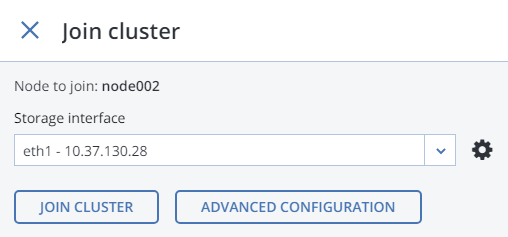
Klicken Sie auf Zu Cluster hinzufügen, damit Acronis Cyber Infrastructure die Rollen den Laufwerken automatisch zuweist und dem aktuellen Cluster den Knoten hinzufügt. Alternativ können Sie auch auf Erweiterte Konfiguration klicken, wenn Sie die Rollen jedem Laufwerk manuell zuordnen wollen.
Wiederholen Sie diese Schritte für jeden sekundären Knoten. Nachdem sich alle im Storage-Cluster befinden, können Sie in der Anzeige EINSTELLUNGEN –> Management-Knoten –> MANAGEMENT-HOCHVERFÜGBARKEIT die Hochverfügbarkeit für den Managementknoten aktivieren.
Jetzt können Sie mit der Einrichtung von Acronis Cyber Infrastructure für das gewünschte Szenario fortfahren. Anweisungen über die Durchführung verschiedener Konfigurationstaks sind in der Anleitung für Administratoren aufgeführt.
